Win10創(chuàng)意者怎么設(shè)置數(shù)據(jù)使用量
Win10創(chuàng)意者怎么設(shè)置數(shù)據(jù)使用量?來看看Win10系統(tǒng)中數(shù)據(jù)使用量的設(shè)置辦法
1、使用快捷鍵“Win+I”打開系統(tǒng)設(shè)置界面,然后選擇“網(wǎng)絡(luò)和Internet”;

2、在“網(wǎng)絡(luò)和Internet”界面的左側(cè),找到“數(shù)據(jù)使用量”,這時(shí)右側(cè)就會(huì)顯示你在30天內(nèi)的數(shù)量使用總量了,如下圖。如果你還使用了以太網(wǎng)連接的話,那么以太網(wǎng)的數(shù)據(jù)也會(huì)有變化。如果想要查看每款軟件各自的數(shù)據(jù)消耗,點(diǎn)擊“使用量詳細(xì)信息”即可;
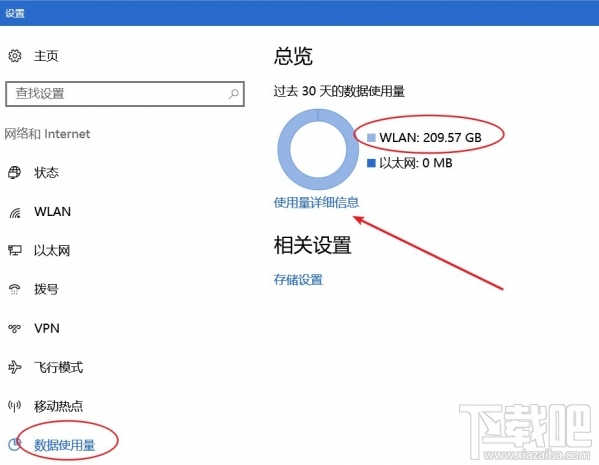
3、點(diǎn)擊“使用量詳細(xì)信息”后,需要幾秒鐘的加在過程,等待一會(huì),你每款應(yīng)用的流量消耗將逐一顯示在窗口中。不過,對于桌面軟件來說可能不會(huì)以軟件的名字顯示,但搭配左側(cè)的軟件圖標(biāo),一般也不會(huì)有查看上的困難。
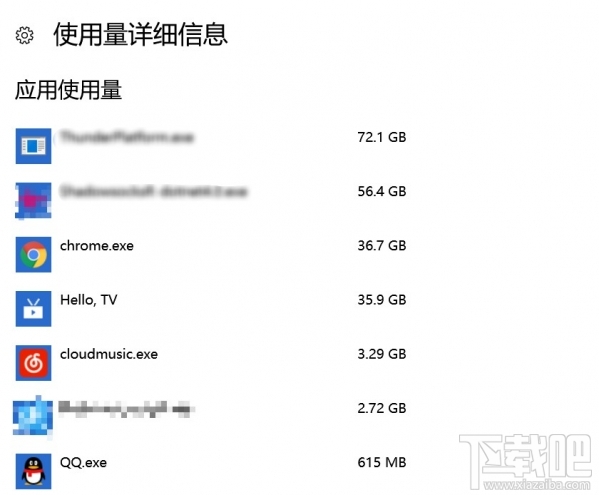
Win10數(shù)據(jù)使用量重置方法
如果不想把最近的Windows 10 數(shù)據(jù)使用量暴露給其他人的話,你還可以通過下面的方法對其進(jìn)行清零操作,具體如下:
1、使用快捷鍵“Win+R”打開運(yùn)行窗口,輸入“msconfig”后回車;
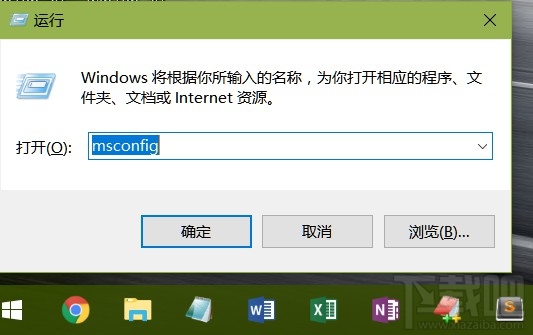
2、在打開的“系統(tǒng)配置”窗口中,選擇“引導(dǎo)”,然后勾選“引導(dǎo)選項(xiàng)”中的“安全引導(dǎo)”,默認(rèn)會(huì)選擇“最小”,這時(shí)我們點(diǎn)擊“應(yīng)用”后確定,會(huì)彈出下面的窗口;
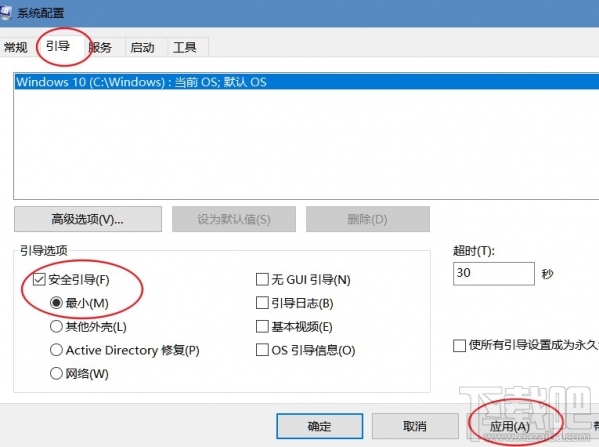
3、我們點(diǎn)擊“重新啟動(dòng)”,這時(shí)電腦會(huì)重新并進(jìn)入安全模式,開機(jī)時(shí)可能會(huì)要求輸入密碼;
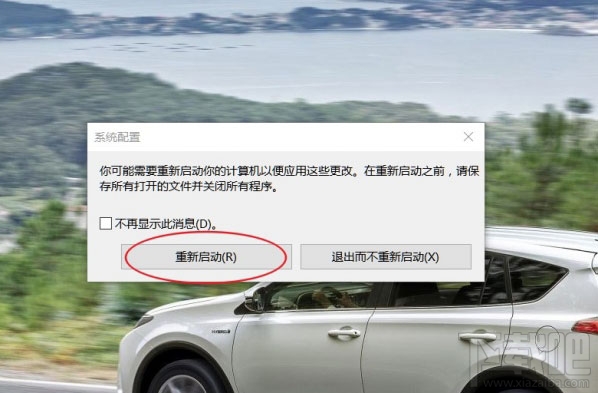
3、帶電腦進(jìn)入安全模式后,我們直接快捷鍵“Win+E”打開文件資源管理器,然后按照以下路徑打開:C:WindowsSystem32sru ,將里面的文件全選后刪除。注意:不是刪除sru,只是刪除里面的所有文件哦。
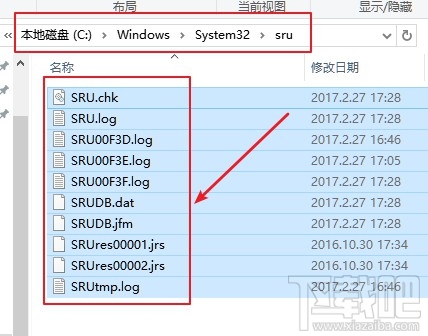
4、完成以上操作后,我們再次來到系統(tǒng)配置頁面,將之前勾選的“完全引導(dǎo)”取消勾選,并點(diǎn)擊“確認(rèn)”,根據(jù)提示,選擇重啟電腦即可。
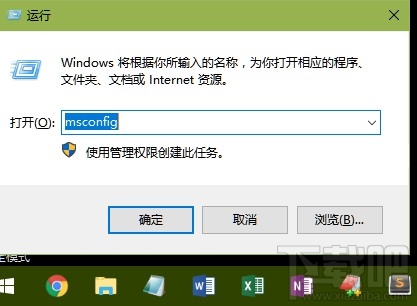
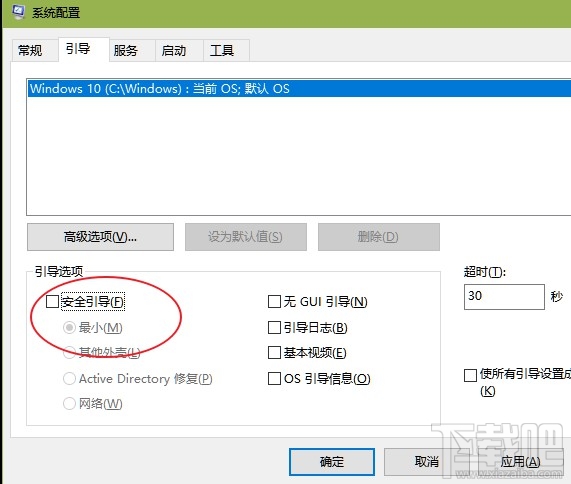
5、帶電腦重新開機(jī)后,再次打開設(shè)置的“數(shù)據(jù)使用量”來看一下,是不是已經(jīng)重新計(jì)數(shù)了呢?
如果下次還需要重新統(tǒng)計(jì)的話,按照以上的步驟重新操作一遍即可。
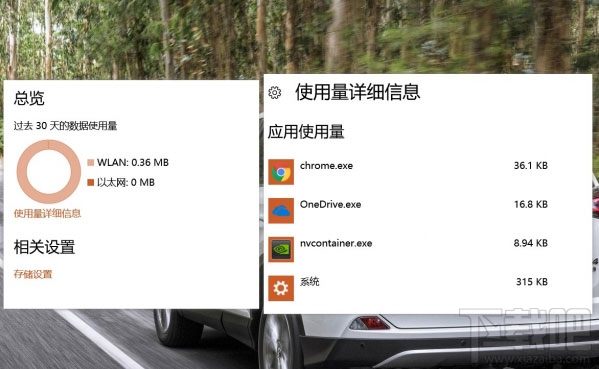
相關(guān)文章:
1. 如何純凈安裝win10系統(tǒng)?uefi模式下純凈安裝win10系統(tǒng)圖文教程2. win10自帶摳圖功能到底怎么用?不用下載專業(yè)app3. Win10系統(tǒng)怎么使用cmd命令安裝?教你一招快速使用cmd命安裝Win10電腦系統(tǒng)4. Win10系統(tǒng)下Runtimebroker.exe進(jìn)程占用CPU過高怎么辦?5. win10安裝ubuntu速度慢應(yīng)對步驟分享6. 系統(tǒng)之家u盤安裝系統(tǒng)步驟win107. Win10錄屏沒畫面怎么辦?Win10錄屏沒畫面的解決方法8. Win10系統(tǒng)電腦桌面圖標(biāo)有藍(lán)底怎么去除?9. win10一鍵重裝系統(tǒng)排名202110. Win10 1709如何阻止并關(guān)閉自動(dòng)更新?

 網(wǎng)公網(wǎng)安備
網(wǎng)公網(wǎng)安備